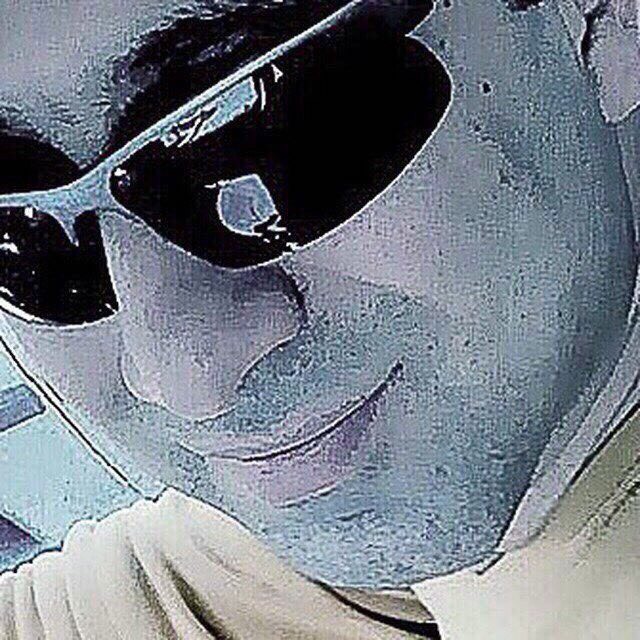هدف اصلی ویکی رضوی سخن در باب مفاهیمی است که بهشکل مستقیم یا غیرمستقیم به حوزههای مختلفی مربوط میشوند. با اولین قسمت از راهنماهای خرید مربوط به مد و پوشاک با ویکی رضوی همراه باشید:
برای آقایان خرید شلوار یکی از مشکلترین بخشهای خرید است. علت آن هم مشخص است؛ آقایان اغلب با اصطلاحات لباس آشنا نیستند و نمیدانند دقیقا دنبال چه هستند. خوشبختانه این قابل اصلاح است و ما از صفر تا صد آنچه که برای خرید حرفهای یک شلوار نیاز دارید را به شما خواهیم گفت.
در اینجا تمام آنچه که آقایان خوشپوش در هنگام خرید شلوار لازم دارند بدانند تا هنگام خرید سردرگم نشوند، آورده شده است. اصطلاحاتی که آشنایی با آنها خرید شلوار را آسان میکنند توضیح دادهایم که میتواند راهنمای مناسبی برای خریدن شلوار باشد.
فاق:
واژهی «فاق» یکی از جمله اصطلاحات بسیار کاربردی است که باید با آن آشنا شد. فاق به بلندی شلوار در قسمت جلو که از کمر شلوار تا پایین و انتهای زیپ شلوار امتداد دارد، گفته میشود. فاقها برحسب بلندی و اندازه، سه نوع دارند:
بلند: این اندازهی فاق حدود ۲۵ سانتیمتر بلندی دارد که ازگودی خط کمر شروع میشود.
متوسط: اندازهی متوسط مرسومترین قد فاق در شلوار آقایان است که مناسب بیشتر آقایان با قد متوسط است.
کوتاه: برای استایلهای کژوال (غیررسمی) مناسب است و طراحی شده تا از ناحیهی زیر کمر پوشیده شود.
توصیه: فاقهایی با قد متوسط برای بیشتر آقایان مناسب است. آقایان کوتاه قامت ازپوشیدن فاق کوتاه اجتناب کنند والبته فاقهای بلند مناسب آقایان بلند قامت است.
زیپ بهتراست یا دکمه؟
شلوارهایی که درز جلوی آنها با زیپ (بهجای دکمه) بسته میشوند، محبوبترهستند. از آنجایی که استفاده از زیپ برای بستن شلوار سریعتر و راحتتراست، پیشنهاد میشود. در اینجا امتیازات استفاده از زیپ و دکمه آورده شده است.
زیپ: سریع و راحت، با اطمینان کمتر (احتمال فراموش کردن بستن آن وجود دارد.)
دکمه: مطمئن، اما احتیاج به زمان و کمی حوصله دارد.
توصیه: شلوارهای زیپدار مرسوم تر و راحت تر هستند.شلوارهایی که در آنها از زیپ استفاده شده مدلی است در دسترس که اغلب میتوانید آنها را در اکثر فروشگاهها پیدا کنید.
شلوار پلیسه داشته باشد یا نه؟
برای طرح جلوی شلوار دو انتخاب وجود دارد: «پلیسهدار» یا «بدون پلیسه»
پلیسهدار: پلیسه درواقع تا و حجم اضافهی پارچه است که بهشکل تای عمودی از زیر کمر شلوار قرار داده میشود. این طرح برای ایجاد راحتی بیشتر با ایجاد فضای گشادتر است که متناسب با آقایان درشت اندام است.
بدون پلیسه: بدون پلیسه و حجم اضافه که برای داشتن ظاهر باریک و کشیده پیشنهاد میشود.
اندازه (فیت) شلوار:
اندازه و فیت بودن شلوار بستگی به نوع برش دارد. این برشها شامل:
باریک (Slim): با همین تلفظ (اسلیم فیت) هم مرسوم است و خوب است که با معنی این واژه آشنا شوید. در واقع این اصطلاح مربوط به برش و میزان تنگی شلوار است. برش اسلیم، تنگ است و به بدن میچسبد. شلوار اسلیم فیت تنگ است و به قسمت ران و ساق پا میچسبد. با یک نگاه متوجه میشویم که این طرح مناسب اندام باریک است.
راسته (Straight): برشی نسبتا تنگ دارد، البته نه به تنگی اسلیم فیت. کمی گشادتر از اسلیم فیت که در ناحیهی ران کمی چسبان میشود. مناسب برای بدن بزرگ و نسبتا چاق است.
گشاد (Relaxed): همانطور که ازنام آن پیداست، برش این طرح در مقایسه با دو طرح قبلی گشادتر است و برای آقایان چاق مناسبتر است.
توصیه: متناسب با فرم اندامتان لباس بپوشید. هرچند که استفاده از طرحهای اسلیم فیت اندام را کشیدهتر و بلندتر نشان میدهد، اما جدا از این قوانین، لباسی که انتخاب میکنید باید برایتان راحت باشد.
بلندی قد دمپا، تای و شکست دمپای شلوار (Break)
دمپای بلند: بلندی قد شلوار به اندازهای است که با ایجاد یک تای بزرگ و چین پارچه کاملا روی کفش میافتد.
دمپای صاف: بلندی قد شلوار به اندازهای است که به کفشها میرسد (از پشت دقت کنید دمپای شلوار باید در تماس با لبهی بالای پشت کفش باشد) با ایجاد یک تای کوچک و شکستگی پارچه در جلوی شلوار. این قد دمپا بهترین انتخاب برای اکثر آقایان است.
دمپای بدون تا: دمپای شلوار آنقدر کوتاه است که به لبهی کفش هم نمیرسد و شلوار کاملا صاف و بدون تا میایستد.
«گشادی دمپا»ی شلوار:
میزان گشادی دمپاهای شلوار که بستگی به تنگی پاچهی شلوار در قسمت قوزک پا دارد.
دمپای تنگ (Tapered): به اسامی مختلفی از جمله میخی، شمعی، لوله تفنگی و چسبان مرسوم است. این طرح شلوار از قسمت زانو تا قوزک پا برش تنگ و چسبان دارد.
دمپای راسته(Straight) : گشادی دمپا به اندازهای است که نزدیک قوزک پا میایستد. آزادی کمی از ناحیهی ساق شلوار دارد؛ اما از طرح تنگ (میخی) آزادتر است.
دمپا گشاد (Boot cut): طرحی است با دمپای گشاد و کاملا آزاد. از نام آن پیداست شلواری مناسب برای پوشیدن چکمههایی با بلندی حتی تا زیر زانو است. هرچند الزاما نباید همراه با چکمه پوشیده بشود.
توصیه: در این بین طرح دمپای چسبان و راسته انتخابهای بهتر و مناسب برای اکثر آقایان هستند. از پوشیدن دمپا گشاد (Boot cut) پرهیز کنید؛ مگر اینکه به اقتضای کاری که به آن مشغولید چکمههای بزرگ و حجیم پوشیدهاید.
انواع بند شلوار و کمربند:
بد نیست بدانید: بندهای شلوار (ساسپندر) فارغ از مد بودن درسراسر قرن بیستم رایج بودهاند و حالا میتوانند برای ایجاد استایل قدیمی به کار بروند. یکی از مهمترین نکاتی که باید به یاد داشته باشید این است که هرگز از بند شلوار و کمربند باهم استفاده نکنید. در واقع بند شلوار آیتمی است که بهجای کمربند استفاده میشود.
غیررسمی (کژوال): اکثر مدلها را شامل میشود و میتواند هر طرح و رنگ و پهنایی داشته باشد.
رسمی (فرمال): پهنا و ارتفاع کمتر با قلاب و سگک کوچک دارد که باید آن را با کفشها هماهنگ کرد و حتما برای استایل و لباسهای رسمی باید از این مدل استفاده بشود.
بندهای گیرهدار: غیررسمیتر از بقیه هستند و میتوان با هر نوع شلواری آنها را پوشید. فقط احتمال پوساندن پارچهی شلوار در ناحیهای که گیره متصل میشود، وجود دارد.
بند دکمه: رسمیتر هستند و فقط با شلوارهایی که متناسب با آنها طراحی شدهاند، پوشیده میشوند.
توصیه: جدا از در نظر گرفتن زمان، کمربندهای کلاسیک میتوانند برای هر دو استایل رسمی و کژوال استفاده بشوند. بندهای شلوار ظاهر قدیمیتر به پوششتان میدهند و اگر دوست دارید متمایز باشید انتخاب جالبی است.